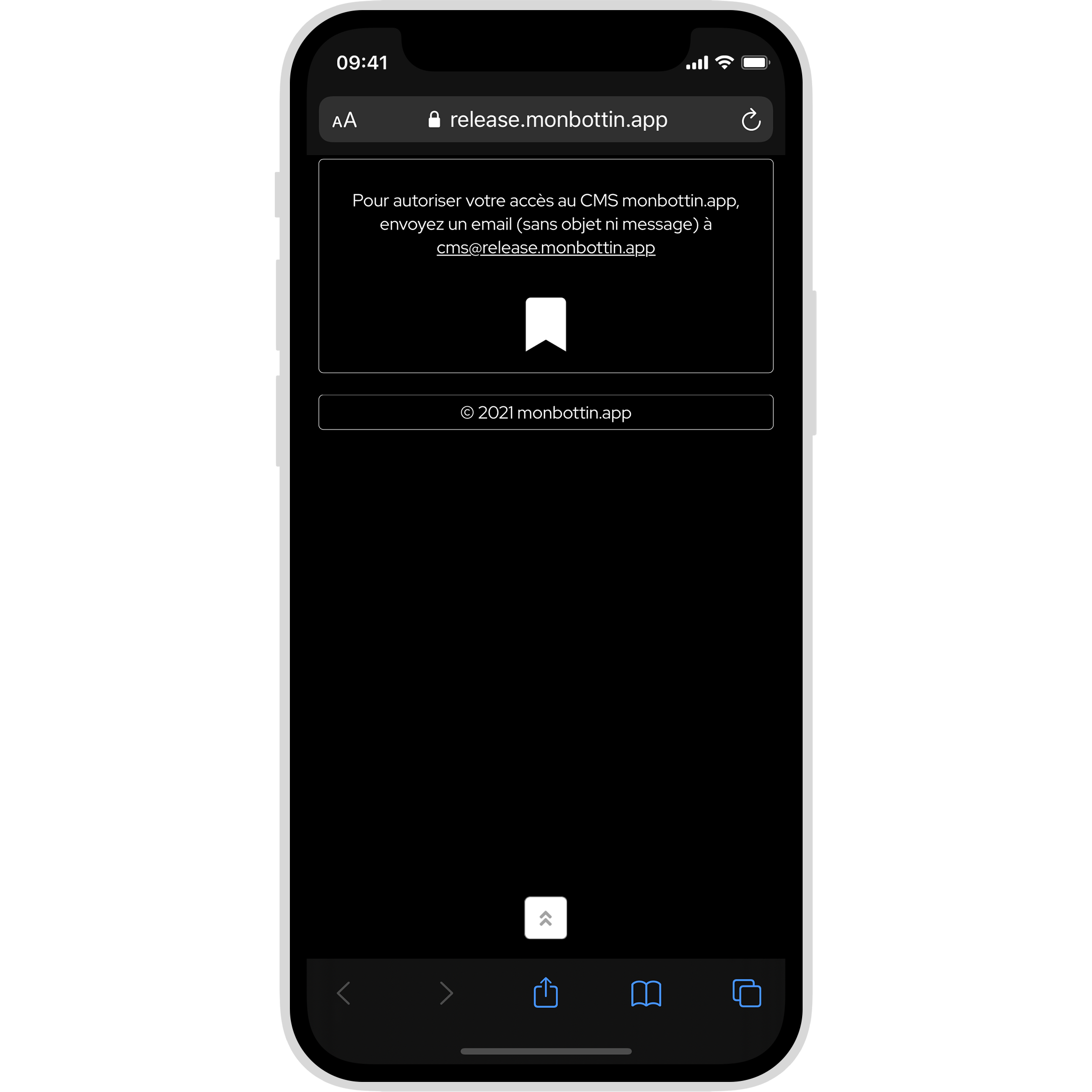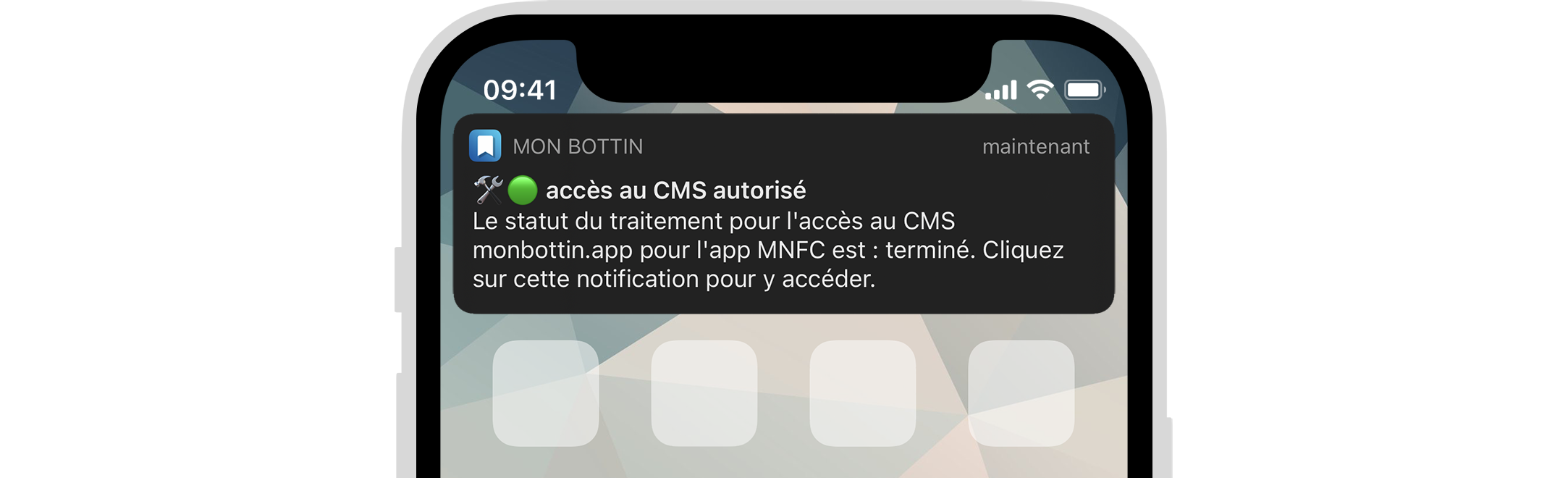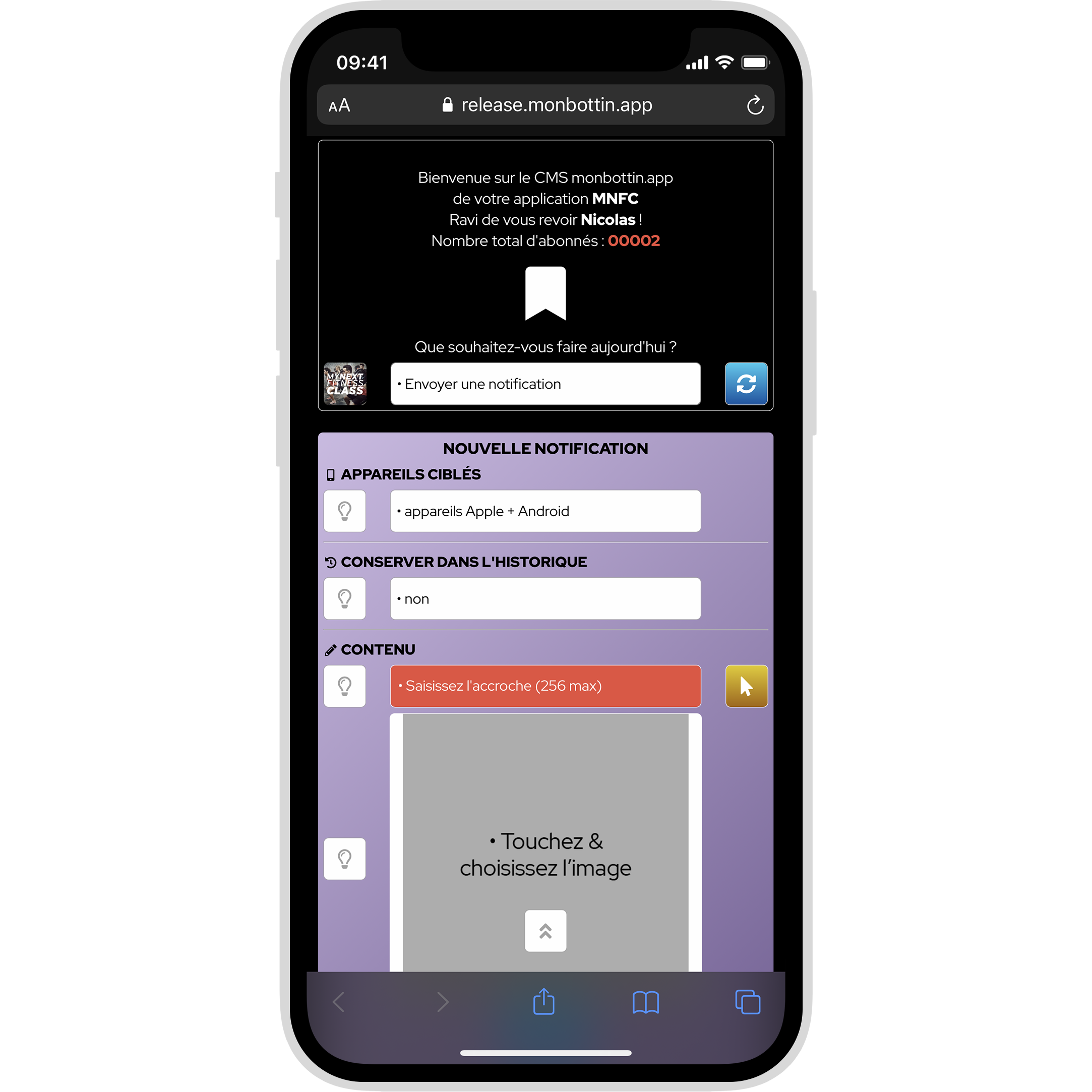Installation et premiers pas
En tant que propriétaire d'un lieu référencé et donc client de monbottin.app, vous avez accès à une fonctionnalité de l'app Mon Bottin qui va vous permettre de gérer votre lieu et donc votre app. Pour activer cette fonctionnalité, une license doit être installée. Veuillez lire attentivement les étapes qui suivent.
Installation de votre license
- Cliquez sur le bouton ci-dessous présent en haut à droite pour ouvrir le menu popup.
- De nouveaux boutons apparaissent. Cliquez sur le bouton ci-dessous.
- La page À Propos s'ouvre affichant plusieurs cartouches. Nous nous intérressons aux 2 derniers cartouches ci-dessous.
- Si aucune app de messagerie n'est configurée sur votre smartphone (par exemple Mail ou encore Outlook), votre licence ne peut donc pas être activée automatiquement. Dans ce cas, cliquez sur le cartouche de droite affichant un oeil. Une fenêtre s'ouvre avec un code. Faites une capture d'écran de ce code et envoyez-le nous. Nous vous recontacterons après réception de votre capture d'écran.
- Si une de messagerie est configurée sur votre smartphone, votre licence peut donc être activée automatiquement. Dans ce cas, cliquez sur le cartouche de gauche affichant une clé. Votre app de messagerie affiche un email prérempli. L'objet de cet email contient un code. Envoyez cet email en utilisant votre adresse connue par Mon Bottin sans modifier l'objet ni l'adresse de destinataire.
- Quelques instants plus tard, vous recevez une notification ainsi qu'un email pour vous indiquer que votre license est installée. Il se peut que l'installation de la license échoue. Dans ce cas vous ne recevez qu'un email vous invitant à supprimer l'app Mon Bottin et à la réinstaller. Si le problème persiste malgré la réinstallation, contactez-nous.
- Cliquez sur la notification, l'app Mon Bottin s'ouvre, le message s'affiche dans une fenêtre popup. Fermez la fenêtre et forcer la fermeture de l'app en suivant les conseils d'Apple pour iPhone et iPad ou les conseils pour un appareil Android.
- Ouvrez de nouveau l'app Mon Bottin. Le Bouton Mes Apps fait son apparition et clignote en rouge dans le menu en bas de page.
La license va vous permettre d'accéder à la fonctionnalité de conception de votre app. Cette license est liée à la fois à votre appareil (depuis lequel vous exécutez l'app Mon Bottin) et à l'adresse email que vous avez renseigné lors de votre inscription. Si vous changez d'appareil, vous devez réinstaller la license. Elle sera alors supprimée de votre ancien appareil.



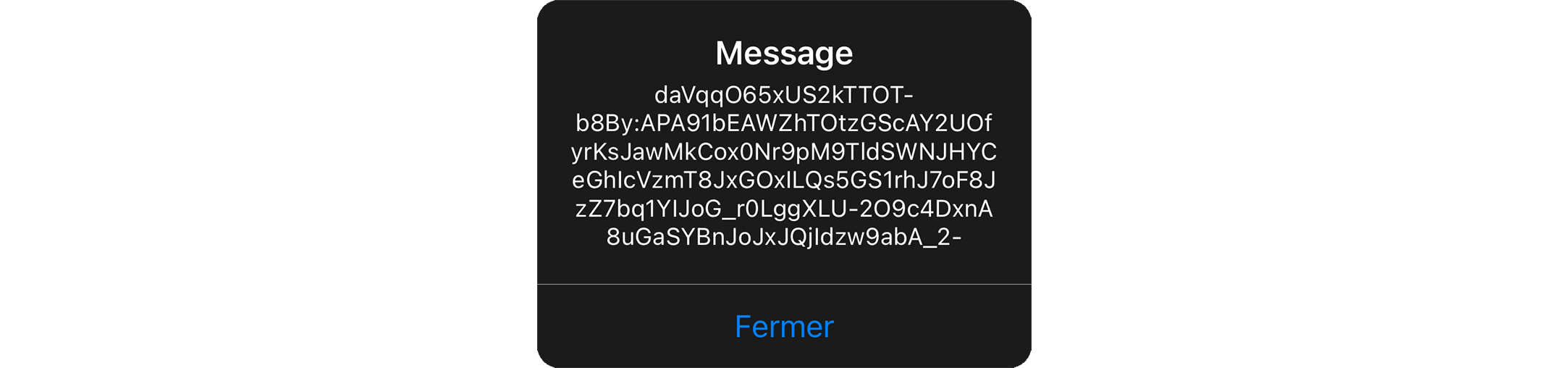
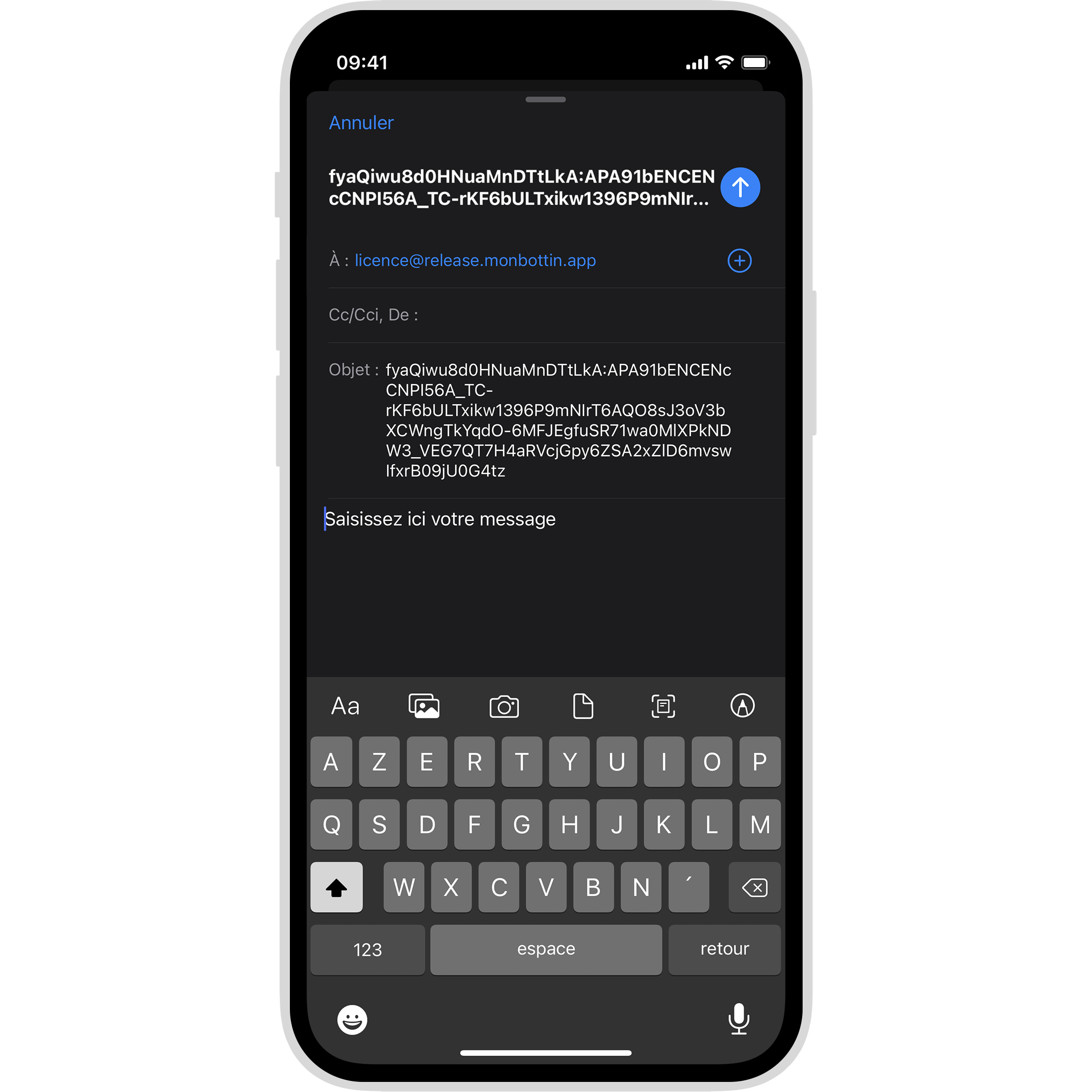
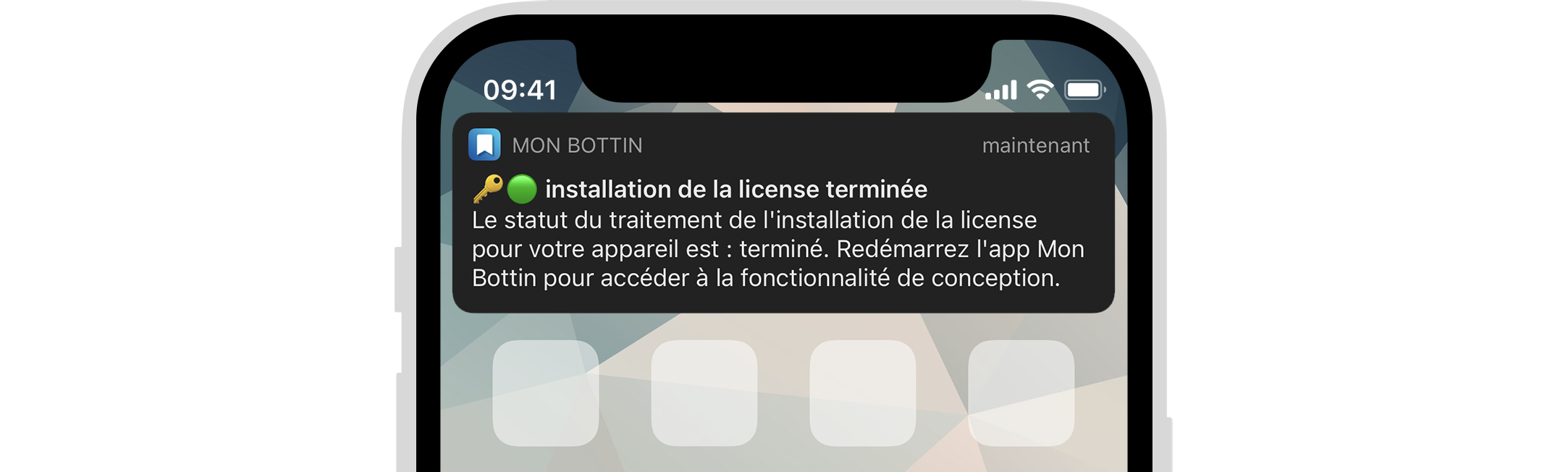
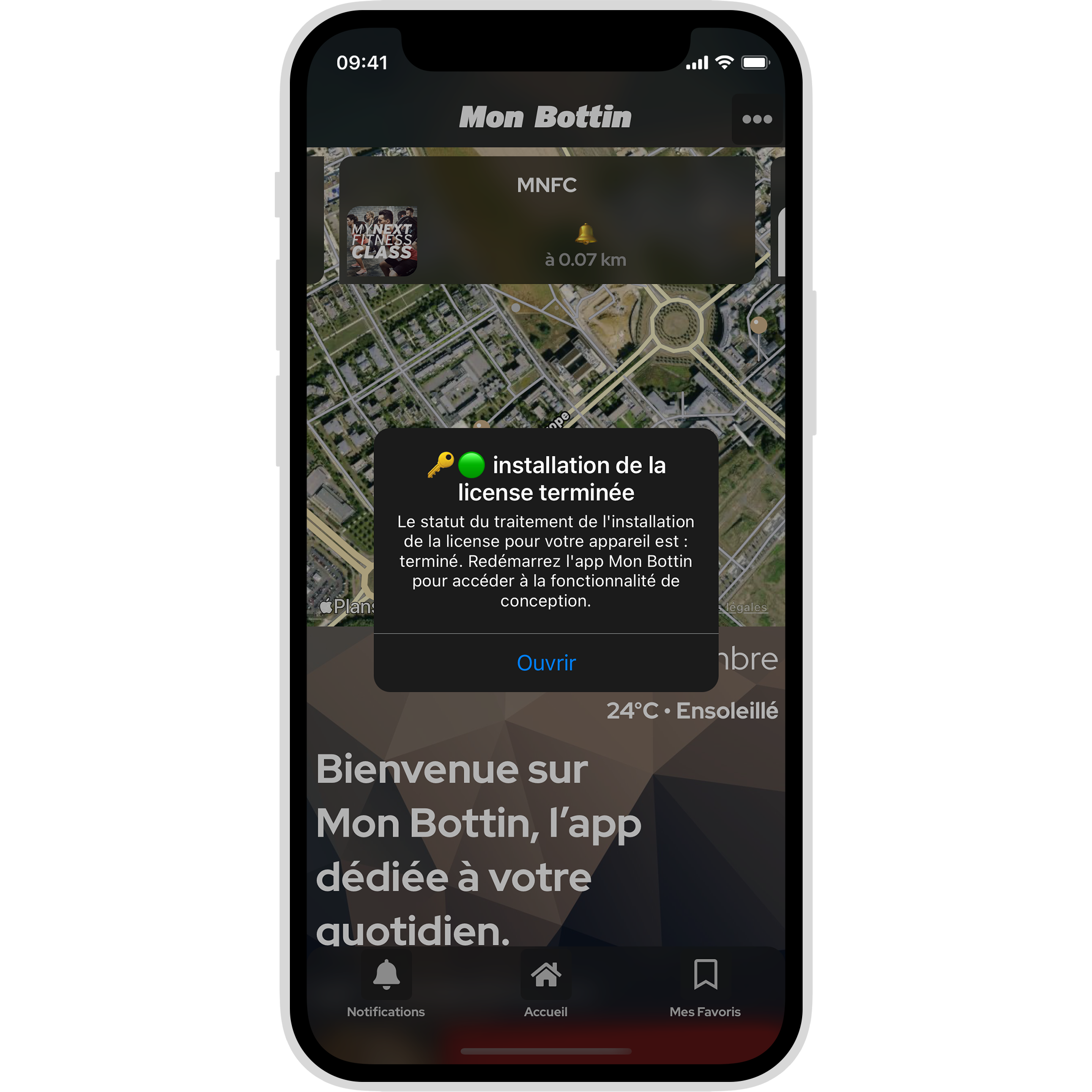

Chargement du contenu de votre app à partir de votre code d'app
- Cliquez sur le bouton Mes Apps. La page Mes Apps s'ouvre vierge.
- Un code d'app personnel vous a été fourni lors de votre inscription. Saisissez ce code dans la zone de saisie puis validez. Le cartouche de votre app apparaît.
- L'app Mon Bottin redémarre automatiquement en chargeant le contenu par défaut de votre app. Vous êtes en mode conception.
- Pour quitter le mode conception et revenir au mode nominal de l'app, cliquez sur le bouton suivant présent dans le menu popup en haut à droite.
- Confirmez l'éjection en cliquant sur Oui dans la fenêtre popup. Le contenu de votre app est éjecté, l'app Mon Bottin redémarre et vous retrouvez l'interface de départ.

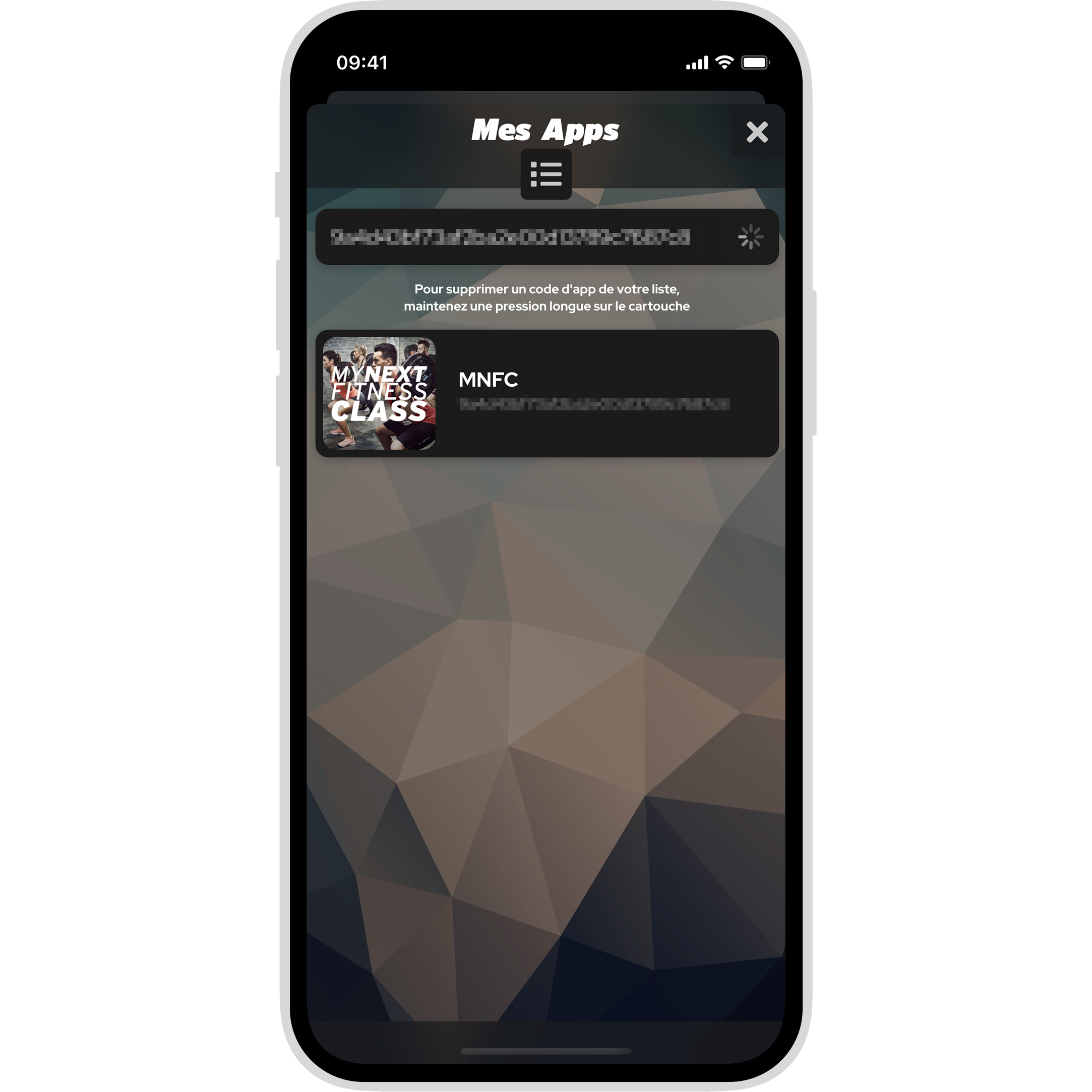
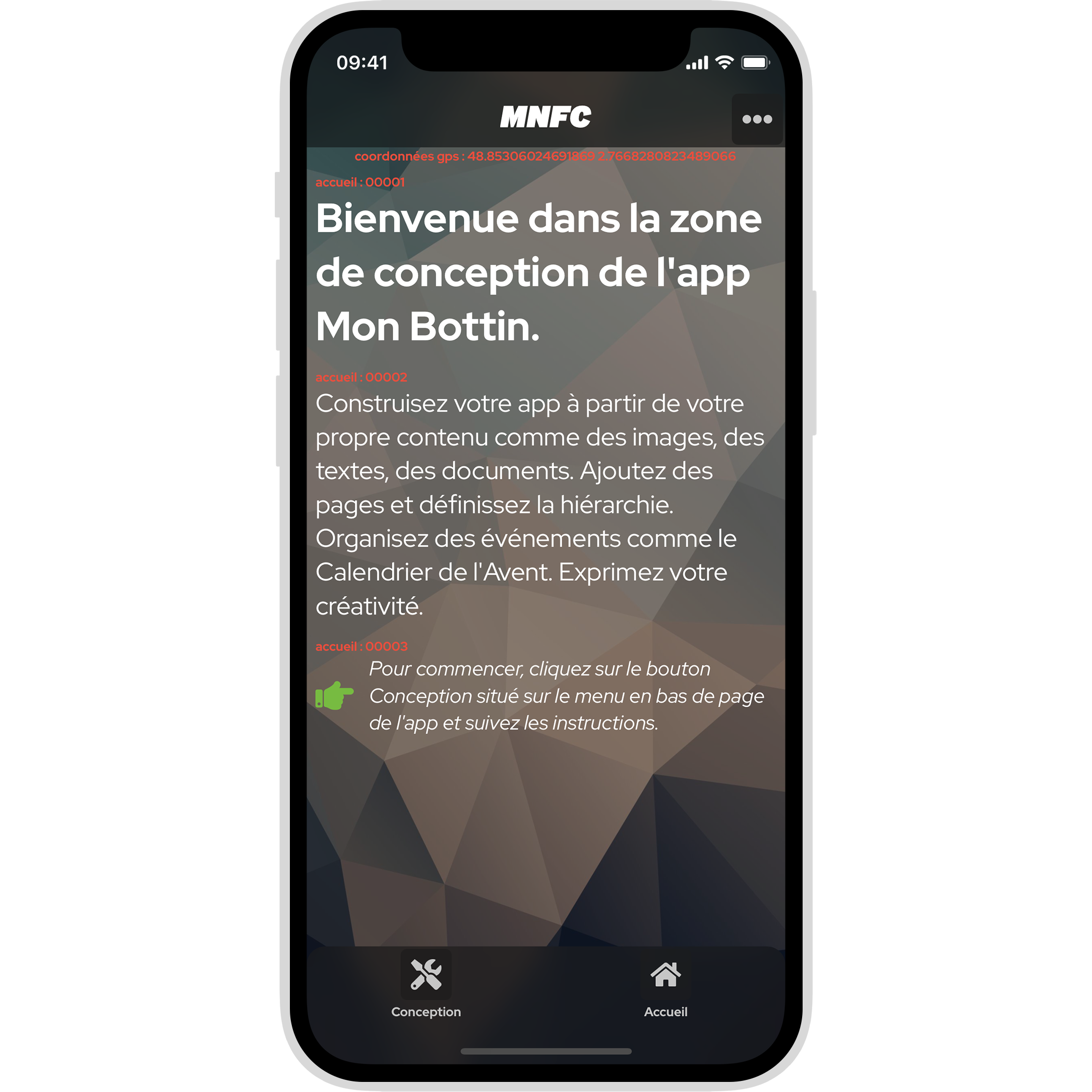

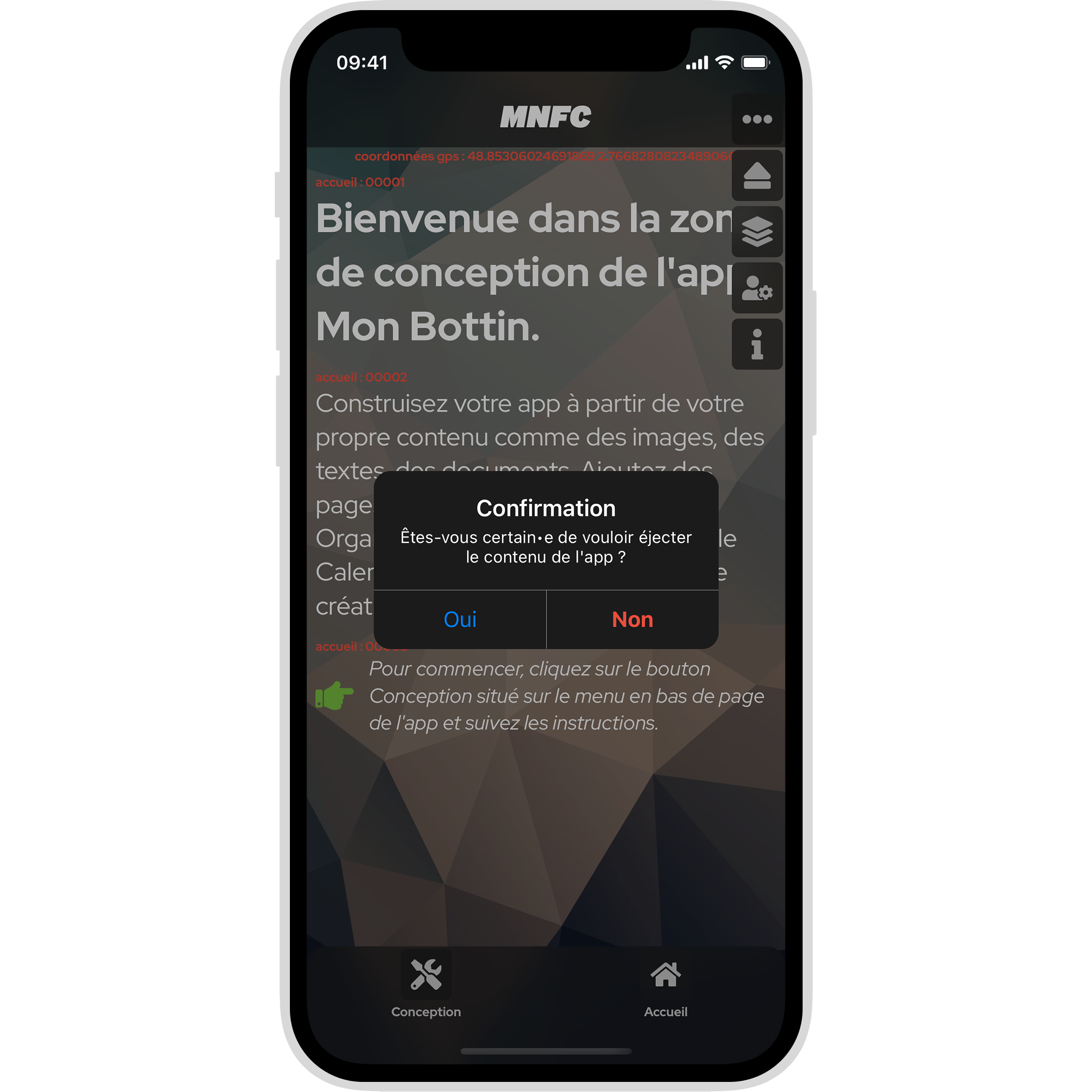
Par la suite, pour retourner sur votre app et retrouver le mode conception, il vous suffit de cliquer sur le cartouche de votre app dans la page Mes Apps. Enfin, pour construire votre app, nous mettons à disposition un ensemble de fonctions et de composants visuels. Ces composants sont disponibles dans un catalogue téléchargeable en document pdf et également accessible directement depuis l'app Mon Bottin en cliquant sur le bouton suivant présent dans le menu popup en haut à droite (uniquement en mode conception).

Accéder au CMS.
- Cliquez sur le bouton Conception présent dans le menu en bas de page de l'app.
- Vous êtes à présent connecté au CMS monbottin.app qui va vous permettre de gérer votre app. Pour autoriser votre accès, envoyez un email depuis votre adresse connue par Mon Bottin.
- Quelques instants plus tard vous recevez une notification ainsi qu'un email indiquant que votre accès est autorisé.
-
Trois possibilités.
- Soit vous cliquez sur la notification. L'app Mon Bottin s'ouvre affichant une fenêtre popup. Cliquez ensuite sur Ouvrir.
- Soit vous cliquez sur le lien présent dans l'email reçu.
- Soit vous cliquez à nouveau sur le bouton Conception de l'app.
- Vous accédez alors à l'ensemble des fonctionnalités du CMS.